โน๊ตบุ๊คเปิดไม่ติด ไฟเขียวติด โน๊ตบุ๊คเปิดไม่ติด ไฟดับ
ไฟแสดงสถานะบนแล็ปท็อปดับลง และอุปกรณ์ไม่เปิดขึ้น ซึ่งเป็นความผิดปกติทั่วไปที่เจ้าของอุปกรณ์พกพาต้องเผชิญ ปัญหานี้เกิดขึ้นจากหลายสาเหตุ: บางส่วนสามารถกำจัดได้เฉพาะในเงื่อนไขของศูนย์บริการและบางส่วนสามารถจัดการได้ด้วยตัวเอง เจ้าของโน้ตบุ๊กทุกคนควรรู้ว่าทำไมไฟบนแล็ปท็อปถึงดับและมีปัญหาในการสตาร์ทตลอดจนสามารถระบุปัญหาได้ ที่ชาร์จและแบตเตอรี่ ลองพิจารณาข้อผิดพลาดทั่วไปสองสามข้อ
จะเกิดอะไรขึ้นหากแล็ปท็อปของฉันหยุดเปิดเครื่อง
หากอุปกรณ์ไม่ตอบสนองต่อปุ่มเปิดปิดที่กดไว้ ปัญหาดังกล่าวอาจเกิดขึ้นได้จากสาเหตุหลักหลายประการ:
- แหล่งจ่ายไฟใช้งานไม่ได้ และแบตเตอรี่ก็คายประจุจนหมด ในกรณีนี้ เมื่อคุณกดปุ่มเปิด/ปิด ไฟแสดงสถานะพลังงานควรกะพริบหลายๆ ครั้ง แสดงว่าระดับการชาร์จต่ำมาก และ การเชื่อมต่อภายนอกไปยังเครือข่ายหมายเลข ในกรณีที่เกิดความผิดปกติดังกล่าวจะต้องเปลี่ยนแหล่งจ่ายไฟ
- หน้าสัมผัสในซ็อกเก็ตของแหล่งจ่ายไฟชำรุดสายเคเบิลเสียหาย ปัญหาเหล่านี้เป็นปัญหาทั่วไป: ซ็อกเก็ตแตกหากคุณกระตุกหรือย้ายแล็ปท็อปโดยเสียบสายไฟ ต้องเปลี่ยนซ็อกเก็ตแหล่งจ่ายไฟและสายเคเบิลเพื่อเรียกคืนการทำงาน
- ลัดวงจรบนสะพานใต้หรือเหนือ ในกรณีเช่นนี้ ปัญหาจะได้รับการแก้ไขเฉพาะในบริการโดยใช้การถอดแยกชิ้นส่วนอุปกรณ์โดยสมบูรณ์และการแยกชิ้นส่วนของไมโครเซอร์กิตที่ได้รับผลกระทบออก

แล็ปท็อปไม่สามารถชาร์จแบตเตอรี่ได้
หากไฟแสดงการชาร์จบนแล็ปท็อปไม่สว่างขึ้น แสดงว่าอุปกรณ์ทำงานโดยใช้ไฟหลัก แต่ไม่ได้ชาร์จแบตเตอรี่ สาเหตุของปัญหาต่อไปนี้มักพบบ่อยที่สุด:
- แบตเตอรี่ใช้การไม่ได้ หากไฟแสดงสถานะแบตเตอรี่บนแล็ปท็อปปิดอยู่ แสดงว่าเปลี่ยนได้ง่ายกว่าการซ่อมแซม อายุการใช้งานยังมาก แบตเตอรี่ที่ดีไม่เกิน 4 ปีและเมื่อเวลาผ่านไปพวกเขาจะต้องเปลี่ยนอย่างสมบูรณ์ มิฉะนั้น แล็ปท็อปจะสูญเสียความคล่องตัวและกลายเป็นแอนะล็อกของพีซี
- มีพลังงานไม่เพียงพอจากแหล่งจ่ายไฟ ปัญหาเกิดจากการเลือกเครื่องไม่ถูกต้องเมื่อทำการเปลี่ยน สิ่งสำคัญคือต้องเลือกรุ่นที่เข้ากันได้อย่างสมบูรณ์พร้อมข้อกำหนดที่เหมาะสม
- ปัญหาอยู่ที่วงจรไฟฟ้า หากไฟแสดงสถานะบนแล็ปท็อปดับลง อาจแสดงว่าคอนโทรลเลอร์มีปัญหา จะต้องถอดอุปกรณ์ในศูนย์บริการเพื่อขจัดสาเหตุของการพัง ปัญหาเกี่ยวกับโมดูลภายในอาคารจำเป็นต้องมีการวินิจฉัยอย่างมืออาชีพโดยใช้อุปกรณ์พิเศษ
บางครั้งมันเกิดขึ้นที่ไม่มีไฟจากแหล่งจ่ายไฟหลักในขณะที่แล็ปท็อปสามารถใช้พลังงานจากแบตเตอรี่ได้ สาเหตุของปัญหาคือตัวควบคุมทำงานผิดพลาดหรือมีปัญหากับเต้ารับไฟฟ้า ในบางกรณีซึ่งเกิดขึ้นไม่บ่อยนัก แล็ปท็อปไม่เริ่มทำงานอย่างแม่นยำเนื่องจากแบตเตอรี่: อาจทำให้เครื่องขัดข้องได้ เมนบอร์ดส่วนใหญ่มักเกิดขึ้นเมื่อคุณพยายามติดตั้งแบตเตอรี่ของบริษัทอื่นที่เข้ากันไม่ได้
ในกรณีที่ฮาร์ดแวร์ทำงานผิดปกติ ไม่แนะนำให้ถอดแล็ปท็อปออกเอง หากไม่มีประสบการณ์ในการทำงานดังกล่าวและ ความรู้ทางวิชาชีพ... การมอบอุปกรณ์ให้กับ "ช่างฝีมือ" ที่ไม่ได้รับการยืนยัน คุณอาจเสี่ยงที่จะได้รับความเสียหายร้ายแรงมากขึ้น ซึ่งจะต้องได้รับการซ่อมแซมเป็นเวลานานและมีราคาแพง
หากการทำงานผิดปกติเกิดจากแบตเตอรี่เสียหรือแหล่งจ่ายไฟผิดพลาด คุณสามารถแก้ไขได้โดยง่ายโดยการเลือกส่วนประกอบใหม่จากผู้ผลิตที่ได้รับอนุญาตในร้านค้าออนไลน์ของเรา สินค้าทั้งหมดในแคตตาล็อกมีจำหน่ายในราคาที่เหมาะสม ที่ปรึกษาของเราจะช่วยคุณในการตัดสินใจเลือกที่เหมาะสมและค้นหาตัวเลือกที่เหมาะสมที่สุดสำหรับการแก้ปัญหา
โดยที่ ทำไมมันเกิดขึ้น? สิ่งที่คุณควรใส่ใจ? สิ่งที่อาจจำเป็นเพื่อแก้ไขสถานการณ์? การเข้าใจคำถามที่เกิดขึ้นนั้นไม่ง่ายอย่างที่คิด ท้ายที่สุดแล้ว คอมพิวเตอร์เป็นฮาร์ดแวร์ที่คาดเดาไม่ได้ ความผิดปกติโดยเฉพาะอย่างยิ่งเมื่อเปิดเครื่อง อาจเป็นผลมาจากความล้มเหลวหลายอย่าง บางแห่งตรงไปที่ศูนย์บริการ ไม่แนะนำ ขอแนะนำให้ลองวินิจฉัยปัญหาด้วยตนเองก่อน อาจเป็นไปได้ที่จะรับมือกับสถานการณ์โดยไม่ได้รับความช่วยเหลือจากภายนอก
วีดีโอการ์ด
ไฟเปิดไม่ติด โน๊ตบุ๊คเปิดไม่ติด? สาเหตุของปรากฏการณ์นี้แตกต่างกัน สิ่งแรกที่ต้องคำนึงถึงคือการ์ดแสดงผลทำงานผิดปกติ ในกรณีของ คอมพิวเตอร์เครื่องเขียนง่ายต่อการตรวจจับและแก้ไขการพังหรือความล้มเหลว เพียงถอดส่วนประกอบนี้และเชื่อมต่อกับเครื่องอื่น
แต่ในกรณีของแล็ปท็อปคุณต้องลอง ขอแนะนำว่าหากคุณสงสัยว่าการ์ดจอเสียหรือทำงานผิดปกติ โปรดติดต่อศูนย์บริการเพื่อขอความช่วยเหลือ หรือโทรติดต่อผู้ดูแลระบบ คุณสามารถลองวินิจฉัยปัญหาด้วยตนเองได้เช่นกัน โดยปกติ แล็ปท็อปจะเปิดขึ้นมาเอง - คุณจะได้ยินเสียงที่เย็นลง แต่ไม่มีภาพบนหน้าจอ บางครั้งคุณสามารถได้ยินแม้กระทั่งการโหลดระบบปฏิบัติการ
หน้าจอทำงานผิดปกติ
อะไรต่อไป? ไฟแสดงสถานะเปิดอยู่แล็ปท็อปไม่เปิด แต่ฉันสามารถยกเว้นได้หรือไม่ มีแนวโน้มว่าจอภาพจะชำรุดหรือเสียหาย เหตุการณ์ที่เกิดขึ้นน้อยมากที่ยังคงเกิดขึ้นในทางปฏิบัติ
หากจอแสดงผลเสีย เป็นไปได้มากว่า "อาการ" ของการเสียจะเหมือนกับในกรณีของการ์ดแสดงผล จะไม่มีภาพบนจอภาพ แต่เสียงของการเปิดระบบปฏิบัติการจะปรากฏขึ้น 
ตัดสินใจเอาเอง ปัญหานี้จะไม่ทำงาน. ถ้าเพียงโดยการซื้อแล็ปท็อปเครื่องใหม่ ในกรณีดังกล่าว ท่านสามารถติดต่อ ศูนย์บริการ... บางทีจอแสดงผลสามารถซ่อมแซมได้ แต่โดยปกติแล้วอุปกรณ์หลังจากการซ่อมแซมดังกล่าวจะไม่ทำงานเป็นเวลานาน ในท้ายที่สุด คุณยังต้องเปลี่ยนแล็ปท็อปเครื่องใหม่
"ไบโอ"
สถานการณ์ต่อไปนี้สามารถแก้ไขได้โดยไม่ต้องอาศัยความช่วยเหลือ ไฟเปิดไม่ติด โน๊ตบุ๊คเปิดไม่ติด? สาเหตุหลักของปรากฏการณ์นี้คือความล้มเหลวหรือการรีเซ็ต
มีแนวโน้มว่าการตั้งค่า BIOS จะไม่เป็นระเบียบ สิ่งนี้ทำให้เกิดปัญหาระหว่างการศึกษาบนแล็ปท็อป ในสถานการณ์นี้ ขอแนะนำให้คุณรีเซ็ต BIOS อย่างสมบูรณ์ หลังจากนั้นคอมพิวเตอร์ควรทำงานเต็มประสิทธิภาพ 
ขาดส่วนผสม
อะไรที่อาจเป็นผลมาจากปัญหา? หากเรากำลังพูดถึงแล็ปท็อปเครื่องใหม่ที่ไม่เคยใช้งานมาก่อน อย่ายกเว้นการขาดส่วนประกอบใดๆ หากเครื่องเปิดเอง แต่ไม่มีสิ่งใดปรากฏบนหน้าจอ และปุ่ม CapsLock และ NumLock ไม่ดับ เป็นไปได้มากว่า BIOS จะไม่เริ่มต้น
มีแนวโน้มว่าแล็ปท็อปไม่มีโปรเซสเซอร์หรือ หน่วยความจำเข้าถึงโดยสุ่ม... หรือเมื่อพูดถึงอุปกรณ์ที่ใช้งานได้ก่อนหน้านี้ สาเหตุอาจอยู่ที่รายละเอียดของส่วนประกอบที่อยู่ในรายการ
HDD
บางครั้งมันเกิดขึ้นที่แม้ไฟแสดงสถานะเปิดอยู่ แต่แล็ปท็อปไม่เปิด แต่ก่อนหน้านี้ใช้งานได้ตามปกติสาเหตุของปัญหาจะกลายเป็น HDD... ความผิดพลาดเล็กน้อยและคอมพิวเตอร์จะปฏิเสธที่จะเริ่มทำงาน แต่ปุ่มเปิดปิดจะติดสว่าง คุณอาจสังเกตเห็นว่าพัดลมทำงานตามปกติ ปุ่ม "น้ำโลก" และอื่นๆ สว่างขึ้นและดับลงตามคาด
ขอแนะนำให้ถอดแล็ปท็อปและถอดฮาร์ดไดรฟ์ ในสถานะนี้ ให้ลองเปิดอุปกรณ์อีกครั้ง ไม่ได้ช่วย? จากนั้นคุณสามารถติดส่วนประกอบกลับเข้าไปใหม่ได้อย่างเรียบร้อย ถ้าปัญหาอยู่ในความล้มเหลวแล้วตอนนี้ก็จะหายไป
แบตเตอรี่
ไฟเปิดไม่ติด โน๊ตบุ๊คเปิดไม่ติด? การวินิจฉัยเหตุการณ์ต้องใช้ความรู้บางอย่างจากผู้ใช้ ใช่ คุณไม่ควรนำคอมพิวเตอร์ไปซ่อมทันที แต่ควรระลึกไว้เสมอว่าปัญหาส่วนใหญ่มักจะแก้ไขได้ด้วยความช่วยเหลือจากผู้เชี่ยวชาญ 
คุณสามารถแก้ไขสถานการณ์ได้ด้วยตัวเอง ตัวอย่างเช่น หากปัญหาอยู่ที่แบตเตอรี่ มีแนวโน้มว่าเธอจะถูกปลดประจำการ จากนั้นต่อสายไฟ (สาย) เข้ากับเครือข่ายและเข้ากับเครื่องก็เพียงพอแล้ว จากนั้นลองเปิดเครื่องอีกครั้ง ทางที่ดีควรรอสักครู่ก่อนที่จะกดปุ่มเปิดปิดของแล็ปท็อป ปล่อยให้แบตเตอรี่ได้รับพลังงานบางส่วน เทคนิคนี้ค่อนข้างมีประสิทธิภาพ
บางคนแนะนำให้ถอดแบตเตอรี่ออกจากแล็ปท็อปโดยสมบูรณ์แล้วเสียบสายไฟใหม่ จากนั้นเปิดเครื่องคอมพิวเตอร์และดูสถานการณ์เท่านั้น ถ้าเครื่องทำงานเต็มประสิทธิภาพ ก็ไม่ต้องทำอะไรอีก มิฉะนั้น คุณจะต้องค้นหาสาเหตุของปัญหาที่อื่น
ตามแนวทางปฏิบัติ ปัญหาแบตเตอรี่หรือแล็ปท็อปที่คายประจุเป็นเรื่องปกติ บางทีอาจปลอดภัยที่สุดและถอดออกได้ง่ายที่สุดโดยไม่ต้องใช้ความช่วยเหลือ
ปิด
โน้ตบุ๊ก Samsung เปิดไม่ติด? ไฟแสดงสถานะเปิดอยู่ เครื่องทำความเย็นทำงานหรือไม่ สถานการณ์ต่อไปเป็นหนึ่งในสถานการณ์ที่หายากที่สุด และแทบจะเป็นไปไม่ได้เลยที่จะวินิจฉัยด้วยตนเอง 
ปัญหาระหว่างการศึกษาอาจปรากฏขึ้นเมื่อแล็ปท็อปเสียหายจากสะพานใต้หรือสะพานเหนือ ทำไมสิ่งนี้ถึงเกิดขึ้น? ปัญหาบริดจ์เกิดจากวิธีการต่างๆ ตัวอย่างเช่น โดยการลัดวงจรเนื่องจากความแตกต่างของอุณหภูมิ หากว่าพอร์ต USB เสียหายบนแล็ปท็อปด้วยเหตุนี้ มีแนวโน้มว่าปัญหาภายใต้การศึกษาจะปรากฏขึ้น
มีวิธีการต่อสู้เพียงวิธีเดียวเท่านั้น - การซ่อมแซมส่วนประกอบที่เสียหาย ที่สุด วิธีที่มีประสิทธิภาพกำลังซื้อคอมพิวเตอร์เครื่องใหม่ ท้ายที่สุดแล้วในแล็ปท็อปส่วนประกอบที่ได้รับการซ่อมแซมไม่ค่อยทำงานเป็นเวลานาน ที่นี่ ผู้ใช้แต่ละคนตัดสินใจว่าจะทำอย่างไร
ไวรัส
หากแล็ปท็อปไม่เปิดขึ้น (ไฟแสดงสถานะเปิดอยู่) หลังจากที่อุปกรณ์ทำงานมาระยะหนึ่งแล้ว คุณควรคิดถึงผลกระทบต่อเครื่องของไวรัส การติดเชื้อคอมพิวเตอร์มักทำให้คอมพิวเตอร์หยุดทำงานตามปกติ บางครั้งมันก็มาถึงความเสียหายของ BIOS จากไวรัส ดังนั้นจะมีปัญหาในการเปิดแล็ปท็อป
ไม่น่าเป็นไปได้ที่คุณจะสามารถแก้ไขปัญหาได้ด้วยตัวเอง เช่นเดียวกับกรณีส่วนใหญ่ที่กล่าวถึงก่อนหน้านี้ เป็นการดีที่สุดที่จะนำคอมพิวเตอร์ของคุณไปที่ศูนย์บริการ พวกเขาจะช่วยไม่เพียง แต่คืนค่าประสิทธิภาพของแล็ปท็อป แต่ยังรักษาจากไวรัส
โชคดีที่สถานการณ์นี้ค่อนข้างหายาก แต่ไม่ควรละเลย โดยเฉพาะอย่างยิ่งถ้าผู้ใช้เองยอมรับว่ามีไวรัสในคอมพิวเตอร์ บางครั้งปัญหาในการเปิดแล็ปท็อปปรากฏขึ้นหลังจากระบบปฏิบัติการได้รับการฆ่าเชื้อแล้ว จากนั้นติดตั้ง "BIOS" ใหม่ก่อนจากนั้นจึงติดตั้งระบบปฏิบัติการอีกครั้ง หลังจากนั้นจะไม่มีปัญหากวนใจคุณอีกต่อไป 
แทนที่จะได้ข้อสรุป
สรุปได้อะไร? ควรสังเกตว่าในกรณีส่วนใหญ่ ทั้งการวินิจฉัยและการแก้ไขปัญหาจะลดลงเหลือการติดต่อศูนย์บริการ บ่อยครั้งที่หลายคนทำเช่นนี้ ท้ายที่สุดแล้ว แล็ปท็อปเป็นอุปกรณ์ที่ซับซ้อนอย่างยิ่ง การซ่อมแซมด้วยตัวเองไม่ง่ายเหมือนเครื่องอนาล็อกแบบอยู่กับที่
หากคุณทราบสาเหตุที่ใช้ไม่ได้ผล คุณสามารถติดต่อศูนย์เฉพาะทางได้ทันที หากมีข้อสงสัยเกี่ยวกับปัญหาเฉพาะ จำเป็นต้องแจ้งให้พนักงานบริการทราบ
แล็ปท็อปของคุณเสียหรือไม่? คุณกำลังพยายามเปิดเครื่อง แต่มีหน้าจอสีดำว่างเปล่าอยู่ตรงหน้าคุณหรือไม่? นี่เป็นสถานการณ์ที่ไม่พึงปรารถนาอย่างยิ่ง แต่แม้ในสถานการณ์เช่นนี้ คุณสามารถลองกู้คืนให้ใช้งานได้ หรืออย่างน้อยก็พยายามตรวจสอบว่าสิ่งใดในแล็ปท็อปมีข้อผิดพลาด
สาเหตุส่วนใหญ่มักเกิดจากการทำงานผิดพลาด แต่บางครั้งก็มีความผิดปกติที่ร้ายแรงกว่านั้น ซึ่งเราจะพิจารณาในบทความนี้ด้วย เราจะเริ่มระบุส่วนประกอบที่ผิดพลาดในภายหลัง เนื่องจากจำเป็นต้องเริ่มด้วยขั้นตอนอื่นๆ
ขั้นตอนที่ 1. กำหนดรุ่นแล็ปท็อป
สิ่งแรกที่ต้องเริ่มต้นคือค้นหาผู้ผลิตและรุ่นของแล็ปท็อปของคุณ ตัวอย่างเช่น HP Pavilion dv6 Acer aspire 5520, Asus EeePC เป็นต้น โดยปกติบนเคสแล็ปท็อปในกล่องบรรจุ (ถ้าคุณมี) หรือในเอกสาร (ใบรับประกัน, ใบส่งมอบ) จะมีข้อความจารึกที่เกี่ยวข้อง
ข้อมูลนี้จำเป็นสำหรับการกำหนดลักษณะของความผิดปกติที่เกิดขึ้นได้แม่นยำยิ่งขึ้น เนื่องจากอาการภายนอกของการทำงานผิดพลาดอาจแตกต่างกันสำหรับแล็ปท็อปจากผู้ผลิตหลายราย
ขั้นตอนที่ 2 ตรวจสอบการรับประกัน
ประการที่สองคือการลองตรวจสอบการรับประกันบนแล็ปท็อปของคุณ ในขั้นตอนนี้ คุณจะต้องมีหมายเลขประจำเครื่องของอุปกรณ์ของคุณ (โดยปกติจะอยู่ที่เคสแล็ปท็อป (ด้านล่าง) หรือใต้แบตเตอรี่)
ในรูปภาพด้านล่าง คุณจะพบตัวอย่างลักษณะของหมายเลขประจำเครื่องบนแล็ปท็อปจากผู้ผลิตหลายราย

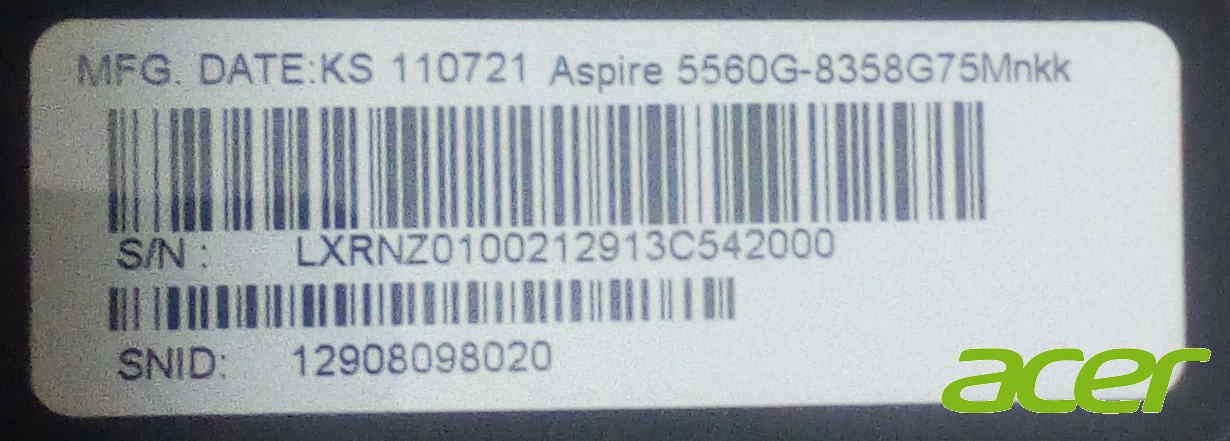
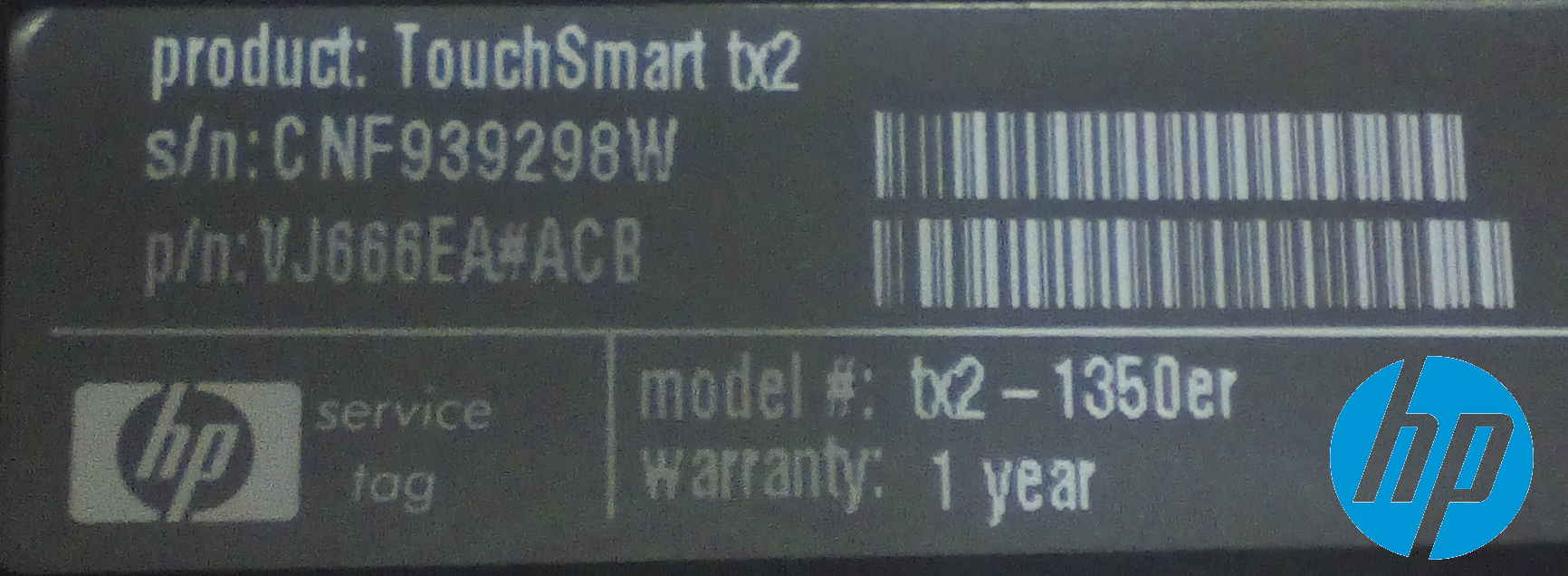
ข้อมูลนี้จะช่วยในการระบุสถานะการรับประกันของแล็ปท็อปของคุณ เพื่อที่จะไม่รักษาตัวเองหากแล็ปท็อปของคุณยังอยู่ภายใต้การรับประกัน
คุณสามารถข้ามขั้นตอนนี้ได้หากคุณแน่ใจว่าแล็ปท็อปของคุณไม่อยู่ในการรับประกัน
ฉันจะตรวจสอบการรับประกันแล็ปท็อปของฉันได้อย่างไรหากคุณไม่ทราบวิธีตรวจสอบการรับประกันบนแล็ปท็อปของคุณ คุณสามารถใช้รุ่นและ หมายเลขซีเรียลแล็ปท็อปของคุณ
ขั้นตอนที่ 3 กำหนดปัญหา
เพื่อตรวจสอบว่าส่วนประกอบใดของแล็ปท็อปเสีย มีระบบบ่งชี้รหัสข้อผิดพลาดภายนอก ใช้สำหรับสิ่งนี้ ไฟ LED(ไฟ) พลังงาน (การชาร์จแบตเตอรี่) รวมถึงไฟแสดงสถานะปุ่ม แคปล็อคและ ล็อคหมายเลขแป้นพิมพ์แล็ปท็อป
เมื่อเปิดแล็ปท็อป คุณต้องให้ความสนใจกับตัวบ่งชี้หนึ่งตัว (หรือมากกว่า) ที่อยู่บนปุ่ม Caps Lock หรือ Num Lock ไฟแสดงเหล่านี้ ("ไฟ") จะกะพริบเป็นระยะ จำนวนเสียงบี๊บซ้ำจะแสดงรหัสข้อผิดพลาด
ตัวบ่งชี้ Caps Lock และ Num Lock บนแล็ปท็อปของฉันอยู่ที่ไหนหากคุณไม่ทราบว่าตัวบ่งชี้ที่ระบุนั้นอยู่ที่ใดในรุ่นแล็ปท็อปของคุณ คุณสามารถใช้การระบุรุ่นของแล็ปท็อปของคุณและผู้เชี่ยวชาญทางเทคนิคของเราจะพยายามช่วยคุณในเรื่องนี้
โดยใช้ข้อมูลด้านล่าง คุณสามารถลองระบุปัญหาของแล็ปท็อปหรือส่วนประกอบที่ผิดพลาดได้ ส่วนใหญ่, ระบบนี้รหัสเหมาะสำหรับโน้ตบุ๊ก HP ที่ผลิตตั้งแต่ปี 2554 ถึงมกราคม 2558 แต่อาจเป็นไปได้ว่ารหัสบางรหัสจะใช้ได้กับโน้ตบุ๊กส่วนใหญ่จากผู้ผลิตรายอื่น เช่น Asus, Acer, Sony, Samsung เป็นต้น
มีสาเหตุหลายประการที่ทำให้คอมพิวเตอร์ของคุณไม่สามารถบู๊ตหรือสตาร์ทไม่ได้ ระบบปฏิบัติการวินโดว์. หากคอมพิวเตอร์ไม่เริ่มทำงานหรือระบบปฏิบัติการไม่โหลด สาเหตุของปัญหาสามารถระบุได้โดยประมาณจากอาการภายนอกหรือสัญญาณเสียง หากคุณไม่แน่ใจถึงสาเหตุของปัญหา โปรดอ่านโน้ตบุ๊ก HP - ภาพรวมของขั้นตอนการแก้ไขปัญหาสำหรับการไม่เริ่มทำงานหรือเปิดคอมพิวเตอร์
หากไม่มีไฟแสดงสถานะติด แสดงว่าคอมพิวเตอร์ไม่ได้รับพลังงาน
เมื่อเชื่อมต่ออะแดปเตอร์ AC ไฟแสดงสถานะข้างไอคอนเปิด/ปิดจะเปิดขึ้น (แสดงเป็นสายฟ้าแลบในคอมพิวเตอร์หลายเครื่อง) แสดงว่ากำลังชาร์จแบตเตอรี่ ข้อมูลเกี่ยวกับตำแหน่งที่แน่นอนของไฟแสดงสถานะสามารถพบได้ในคู่มือผู้ใช้ แล็ปท็อปแต่ละรุ่นมีข้อกำหนดด้านพลังงานเฉพาะ หากอะแดปเตอร์ AC มีไฟไม่เพียงพอ หรือปลั๊กหลวม คอมพิวเตอร์จะทำงานผิดปกติ
หากไฟแสดงสถานะติดสว่าง แต่คอมพิวเตอร์ไม่เริ่มทำงานโดยใช้อะแดปเตอร์ AC หรือแบตเตอรี่ ดูที่ แก้ไขข้อความแสดงข้อผิดพลาดหน้าจอสีดำระหว่างการเริ่มต้นระบบหรือบู๊ตระบบ
 จะปิดการใช้งานบริการ "คุณได้รับสาย" จาก MTS ได้อย่างไร?
จะปิดการใช้งานบริการ "คุณได้รับสาย" จาก MTS ได้อย่างไร? รีเซ็ตเป็นค่าจากโรงงานและฮาร์ดรีเซ็ต Apple iPhone
รีเซ็ตเป็นค่าจากโรงงานและฮาร์ดรีเซ็ต Apple iPhone รีเซ็ตเป็นค่าจากโรงงานและฮาร์ดรีเซ็ต Apple iPhone
รีเซ็ตเป็นค่าจากโรงงานและฮาร์ดรีเซ็ต Apple iPhone